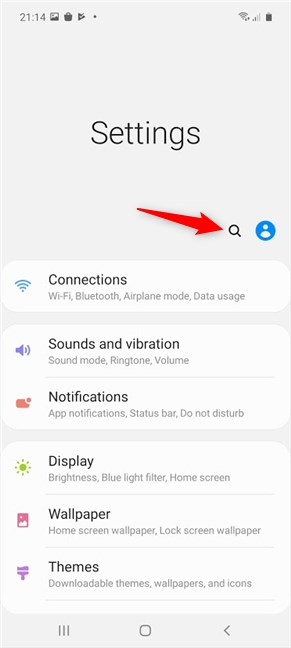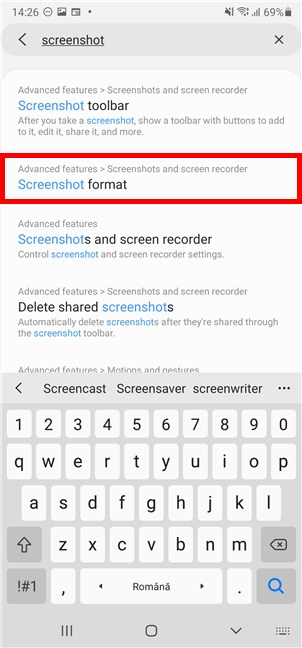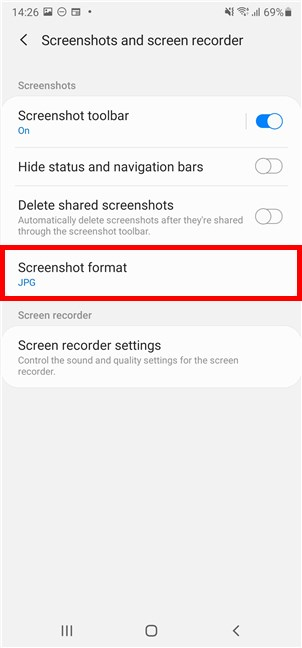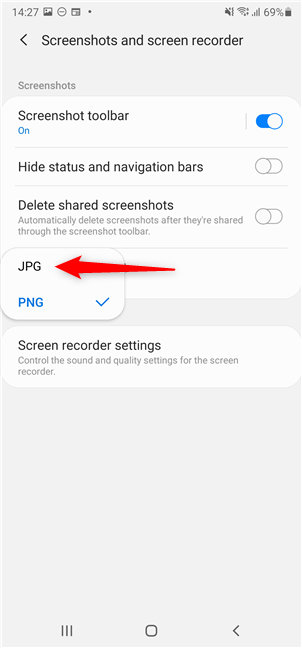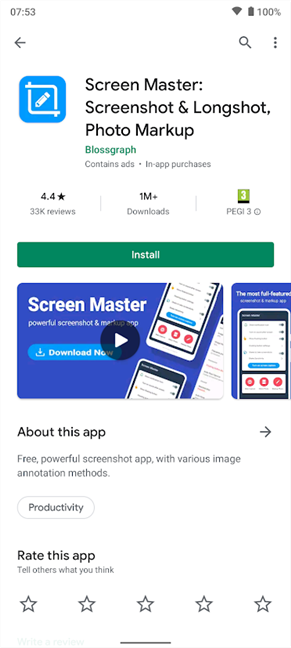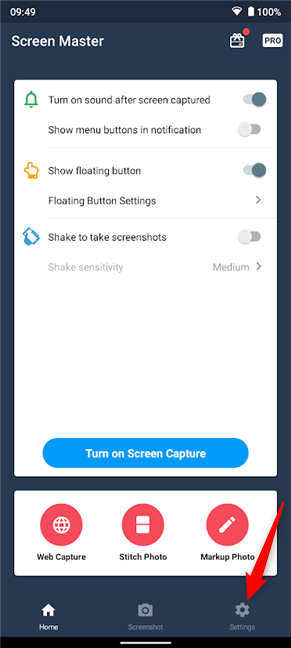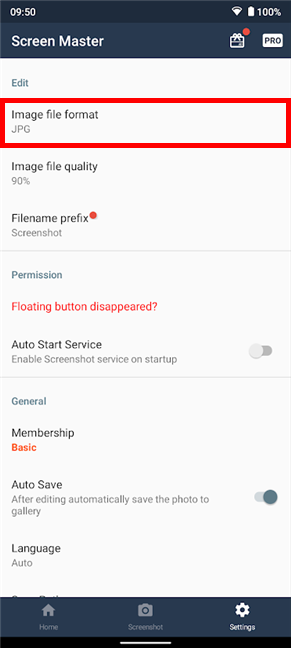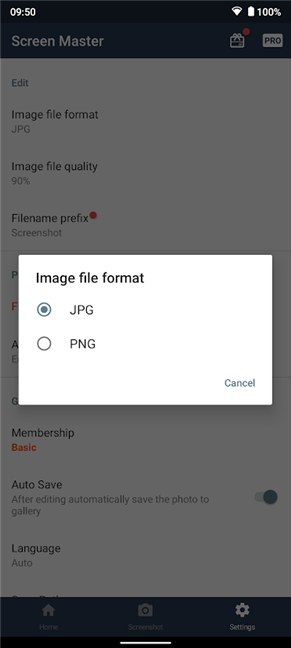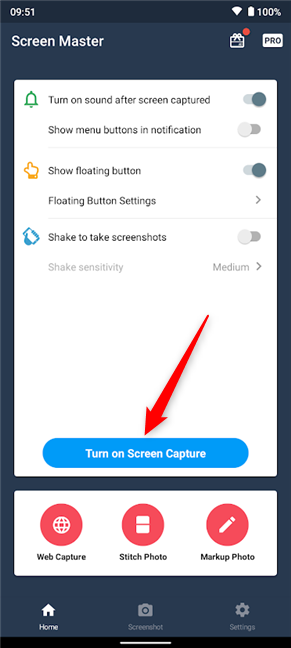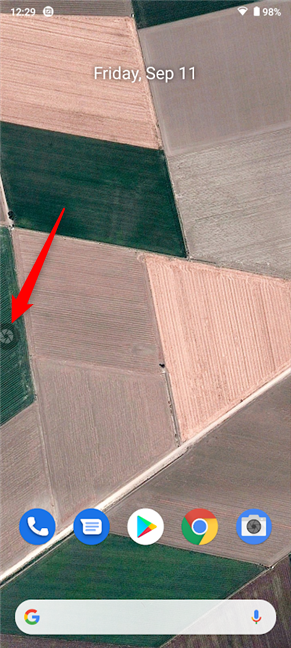بشكل افتراضي ، يحفظ نظام التشغيل Android جميع لقطات الشاشة الخاصة بك باستخدام تنسيق ملف PNG. ولكن ماذا لو كنت تريد تغيير تنسيق لقطة الشاشة من PNG إلى JPG؟ أو ماذا لو غيرت الشركة المصنعة لهاتفك هذا السلوك الافتراضي وقام جهاز Android الجديد بتخزين لقطات الشاشة كملفات JPG؟ قد ترغب بعد ذلك في تغيير تنسيق لقطة الشاشة من JPG إلى PNG. يوضح هذا البرنامج التعليمي كيفية تبديل تنسيق لقطة الشاشة على هاتفك الذكي أو جهازك اللوحي الذي يعمل بنظام Android ، بغض النظر عما إذا كنت تريد JPG أو PNG لصورك:
محتويات
- كيفية تغيير تنسيق لقطة الشاشة من الإعدادات (Samsung Galaxy)
- كيفية تغيير تنسيق لقطة الشاشة باستخدام تطبيق تابع لجهة خارجية ، مثل Screen Master (يعمل على جميع أجهزة Android)
- كيف قمت بتغيير تنسيق لقطة الشاشة على جهاز Android الخاص بك؟
ملاحظة: ينطبق هذا الدليل على Android 10 ، وقد تم إنشاؤه باستخدام Nokia 5.3 و Samsung Galaxy Note20 Ultra 5G . الإجراءات متشابهة في معظم الأجهزة التي تعمل بنظام Android ، على الرغم من أنك قد تواجه بعض الاختلافات الصغيرة ، اعتمادًا على الشركة المصنعة لجهازك.
كيفية تغيير تنسيق لقطة الشاشة من الإعدادات (Samsung Galaxy)
في بعض الأجهزة ، مثل تلك من Samsung ، يمكنك تغيير تنسيق لقطة الشاشة الافتراضي من تطبيق الإعدادات . افتح الإعدادات ، وإذا كنت لا ترى حقل بحث ، فانقر فوق زر العدسة المكبرة للوصول إليه.
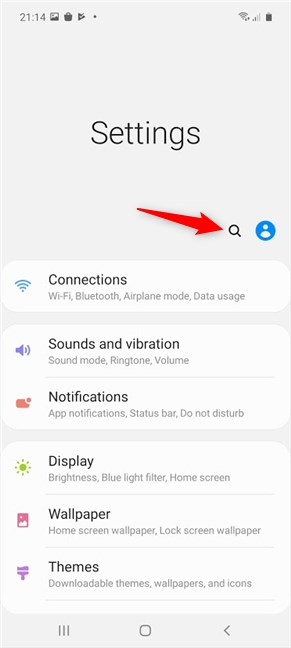
اضغط على العدسة المكبرة لبدء البحث
اكتب " screenshot " في حقل البحث بالأعلى ، وإذا عرضت وظيفة البحث نتيجة مثل تنسيق لقطة الشاشة ، فانقر عليها.
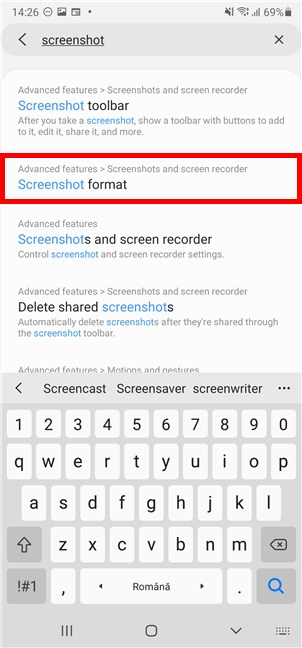
قم بالوصول إلى تنسيق لقطة الشاشة أو أي إدخال مشابه على جهاز Android الخاص بك
ملاحظة: إذا لم يُرجع بحثك أي شيء مشابه للنتيجة أعلاه ، فإن إصدار Android الخاص بك لا يدعم تغيير تنسيق لقطة الشاشة. للحصول على حل بديل ، قم بالتمرير لأسفل إلى القسم التالي من هذا البرنامج التعليمي.
يؤدي النقر على تنسيق لقطة الشاشة إلى نقلك إلى شاشة "لقطات الشاشة ومسجل الشاشة". يتم عرض تنسيق الملف الحالي الذي يستخدمه جهاز Android الخاص بك ضمن إدخال تنسيق لقطة الشاشة . لتغييره ، اضغط عليه.
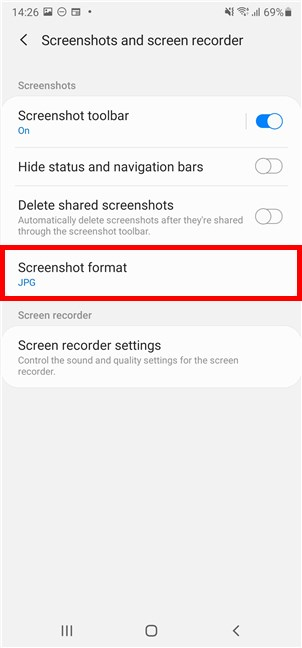
اضغط مرة أخرى على تنسيق لقطة الشاشة
لتغيير تنسيق لقطة الشاشة على جهاز Android إلى JPG أو PNG ، انقر فوق نوع الملف الذي تريد استخدامه من القائمة المنسدلة.
انقر لتحديد نوع الملف الذي تريد استخدامه
يتم عرض تنسيق لقطة الشاشة الجديد على الفور تحت الإدخال المقابل.

يتم عرض الشكل الجديد على الفور
إذا غيرت رأيك وأردت إعادة تنسيق الملف القديم ، فقم بالوصول إلى تنسيق لقطة الشاشة مرة أخرى وحدد البديل.
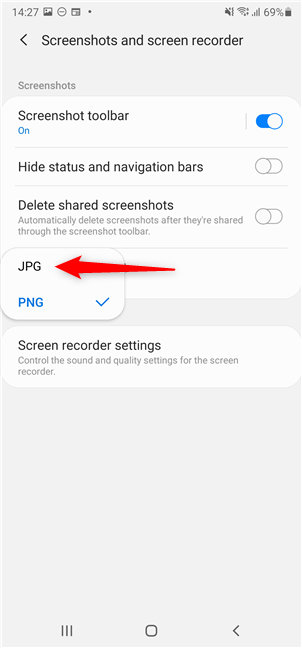
غير رأيك وارجع إلى التنسيق السابق في أي وقت
كيفية تغيير تنسيق لقطة الشاشة باستخدام تطبيق تابع لجهة خارجية ، مثل Screen Master (يعمل على جميع أجهزة Android)
إذا لم تتمكن من تغيير تنسيق لقطة الشاشة على جهاز Android الخاص بك من الإعدادات ، فإن الحل الوحيد هو تطبيق تابع لجهة خارجية لالتقاط لقطات الشاشة. افتح متجر Google Play وابحث عن تطبيقات الطرف الثالث لالتقاط لقطات شاشة.
أحد أفضلها ، في رأينا ، هو Screen Master: Screenshot & Longshot ، Photo Markup . قم بتثبيته وافتحه - تحقق من هذا البرنامج التعليمي إذا كنت بحاجة إلى مساعدة في الحصول على تطبيق من متجر Google Play .
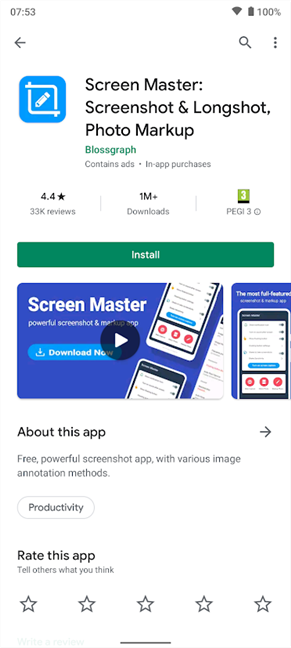
احصل على Screen Master من Google Play
بعد فتح التطبيق ، قم بتعيين الأذونات الخاصة به ، ثم قم بالوصول إلى علامة التبويب " الإعدادات " في الركن الأيمن السفلي.
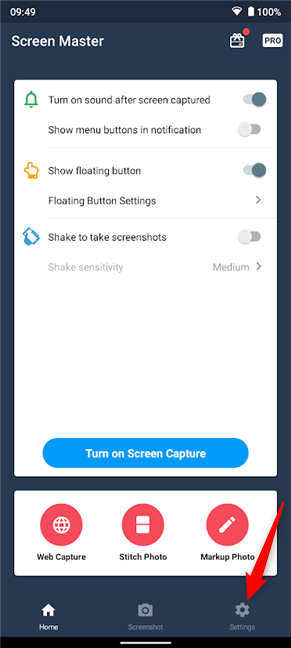
اضغط على الإعدادات لتغيير تنسيق لقطة الشاشة
تظهر لك قائمة من الإعدادات المتقدمة ، بما في ذلك "تنسيق ملف الصورة" للحصول على لقطات الشاشة. انقر فوق هذا الإدخال لتغيير تنسيق لقطة الشاشة الحالي (المعروض أدناه).
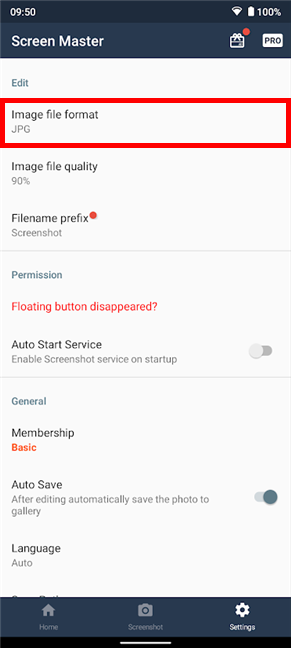
اضغط على تنسيق ملف الصورة
انقر لتحديد تنسيق الملف الذي تريد استخدامه: JPG أو PNG.
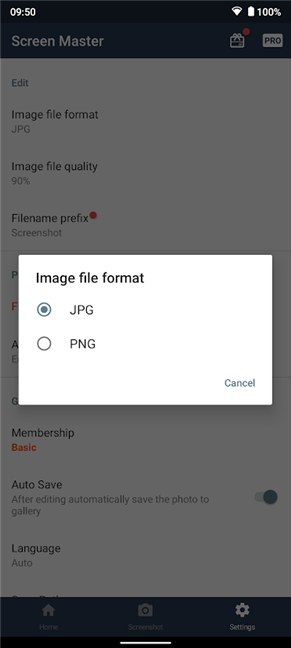
اضغط على PNG أو JPG لتعيين تنسيق لقطة الشاشة
مرة أخرى على الصفحة الرئيسية للتطبيق ، لا تنس النقر على زر "تشغيل لقطة الشاشة" لتطبيق Screen Master لالتقاط لقطات شاشة.
ملاحظة: يجب عرض التطبيق فوق التطبيقات الأخرى للقيام بذلك ، لذلك ، في هذه المرحلة ، يجب أن يطلب هذا الإذن أيضًا. السماح بالعرض فوق التطبيقات الأخرى والمتابعة.
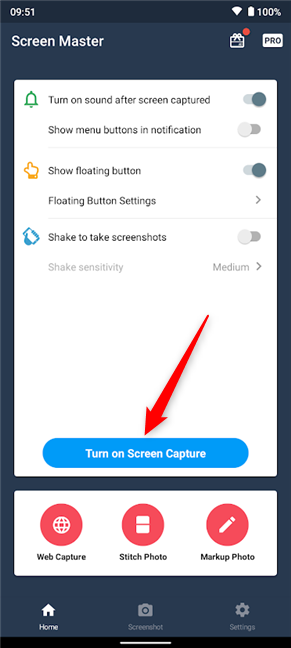
قم بتشغيل Screen Capture لجعل التطبيق يأخذ لقطات شاشة
بعد ذلك ، تحصل على برنامج تعليمي موجز حول استخدام Screen Master . للحصول على تجربة مستخدم رائعة من هذا التطبيق ، يجب أن تتعرف على جميع إعداداته وتجربته حتى يعمل بالطريقة التي تريدها. يصبح رمز Screen Master العائم مرئيًا ، ويمكنك سحبه وإفلاته لوضعه في أي مكان تريده على حافة الشاشة لسهولة الاستخدام.
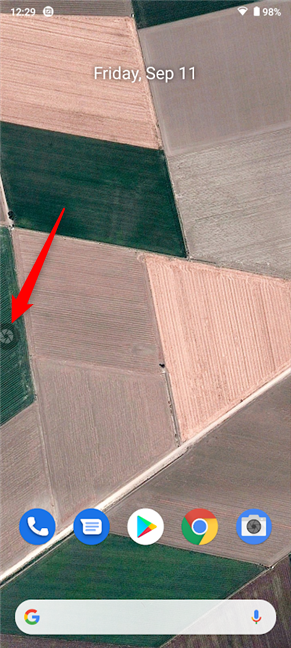
أيقونة Screen Master
كيف قمت بتغيير تنسيق لقطة الشاشة على جهاز Android الخاص بك؟
نأمل أن يساعدك هذا البرنامج التعليمي في تغيير تنسيق لقطة الشاشة على هاتفك الذكي أو جهازك اللوحي الذي يعمل بنظام Android. إذا لم يحدث ذلك ، فما هي الصعوبات التي واجهتها؟ إذا وجدت طريقة أخرى للقيام بذلك على جهازك ، فيرجى إخبارنا بالتعليقات ، وسنقوم بتحديث هذا الدليل لمساعدة أكبر عدد ممكن من الأشخاص.